Kuinka puhdistaa kiintolevy Windowsissa
Mitä tietää
- Avaa Levyn puhdistus sovellus ja valitse kaikki alla olevat ruudut Poistettavat tiedostot. Voit poistaa kaikki nämä tiedostot vahingoittamatta järjestelmääsi.
- Mene asetukset > Järjestelmä > Varastointi > Määritä Storage Sense tai suorita se nyt. Ota se käyttöön, jos haluat poistaa väliaikaiset tiedostot automaattisesti ja paljon muuta.
- Käyttämättömien sovellusten asennuksen poistaminen: Siirry kohtaan Ohjauspaneeli > Ohjelmat ja ominaisuudet. Valitse sovellus, jonka haluat poistaa, ja valitse Poista asennus.
Tämä opas selittää, kuinka voit puhdistaa tietokoneesi kiintolevyn poistamalla väliaikaiset tiedostot, ei-toivotut sovellukset ja paljon muuta. Sitä voidaan käyttää Windows 10, Windows 8, Windows 7, Windows Vista tai Windows XP.
Kiintolevyn puhdistaminen Levynpuhdistuksella
Levyn uudelleenjärjestäminen -apuohjelma on sisällytetty Windowsin mukana alkaen Windows XP. Vaikka toimintoja parannettiin hieman uudemmissa Windows-versioissa, prosessi pysyy samana.
-
Valitse Käynnistä-painike ja kirjoita
Levyn puhdistus. Valitse Levyn puhdistus -sovellus. Kun se käynnistyy, näet kaikki järjestelmässäsi olevat tiedostot ja kuinka paljon tilaa niiden tyhjentäminen vapauttaisi.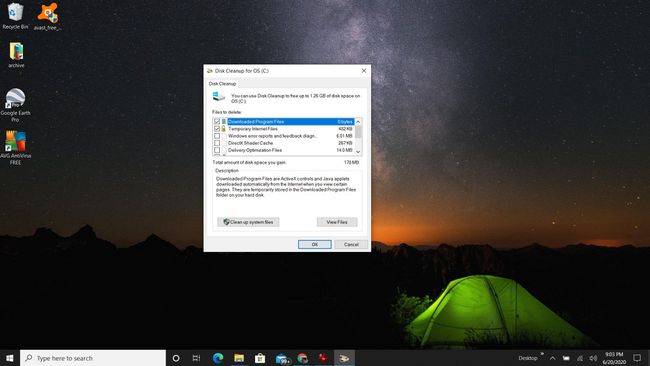
-
Alla Poistettavat tiedostot, valitse kaikki ruudut. Näitä ovat ladatut tiedostot, väliaikaiset Internet-tiedostot, välimuistitiedostot, roskakori ja paljon muuta. Voit poistaa kaikki nämä tiedostot vahingoittamatta Windows-järjestelmääsi ollenkaan. Valitse OK aloittaaksesi puhdistusprosessin.
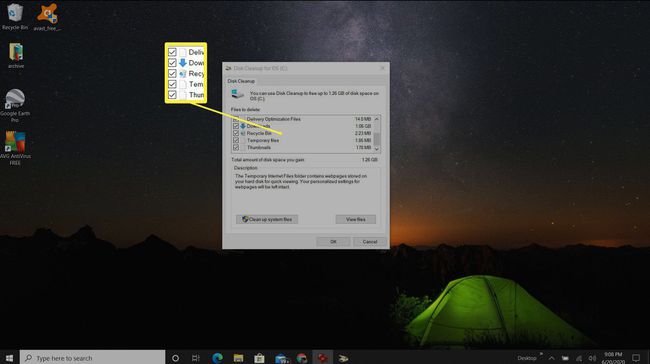
Levyn uudelleenjärjestäminen -apuohjelma poistaa kaikki tarpeettomat tiedostot valitsemistasi paikoista, ja sitten apuohjelma sulkeutuu.
Käytä tallennusasetuksia ja Storage Sensea
Sinun ei tarvitse tehdä täydellistä levynsiivoamista joka päivä tai viikko, mutta sinun tulee tyhjentää roskakori, väliaikaiset Internet-tiedostot ja ladatut tiedostot säännöllisesti.
Jos käytät Windows 10:tä, voit käyttää apuohjelmaa nimeltä Storage Sense jossa voit tehdä tämän hienostuneemmalla tavalla.
-
Valitse Käynnistä-painike ja kirjoita asetukset. Valitse asetukset. Vuonna Windowsin asetukset ikkuna, valitse Järjestelmä.
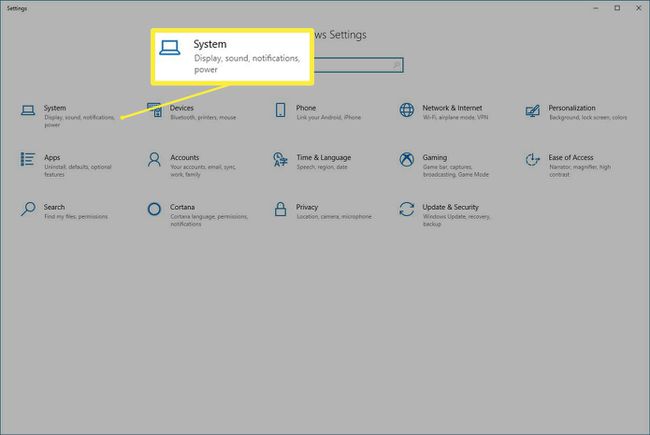
-
Valitse Varastointi vasemmasta valikosta. Tämä näyttää, kuinka tallennustilaasi käytetään tällä hetkellä ja alueet, joilla voit puhdistaa kiintolevyn ja vapauttaa tilaa.
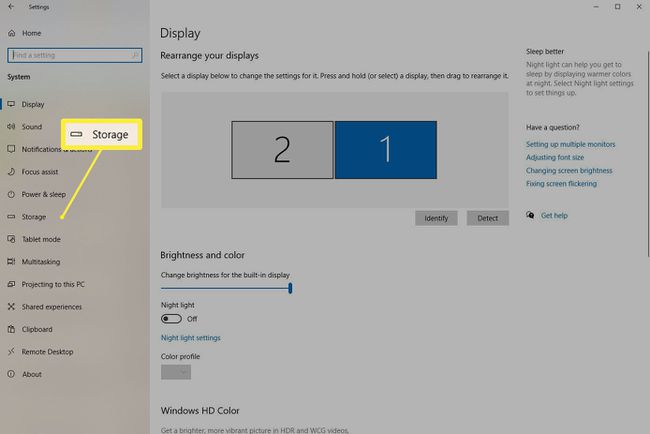
-
Näet eniten tilaa käyttävän alueen luettelon yläosassa. Valitse jokainen näistä poistaaksesi tarpeettomat tiedostot. Yksi alue, joka sinun tulee tarkistaa usein tästä luettelosta, on Väliaikaiset tiedostot. Lataaminen voi kestää muutaman minuutin, mutta se sisältää esimerkiksi roskakorin, väliaikaiset Internet-tiedostot, Windowsin päivityslokitiedostot ja paljon muuta.

-
Valitse kohteiden vasemmalla puolella olevat ruudut Väliaikaiset tiedostot luettelo ja valitse Poista tiedostot yläosassa puhdistaaksesi kaikki nämä kiintolevyn alueet.
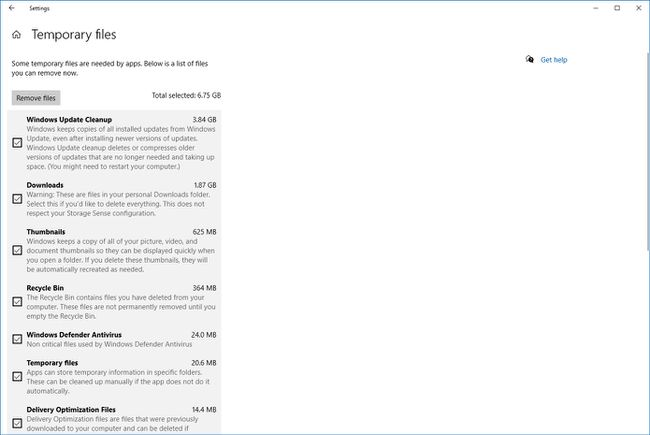
-
Valitse takaisin Tallennus-näytössä Määritä Storage Sense tai suorita se nyt.
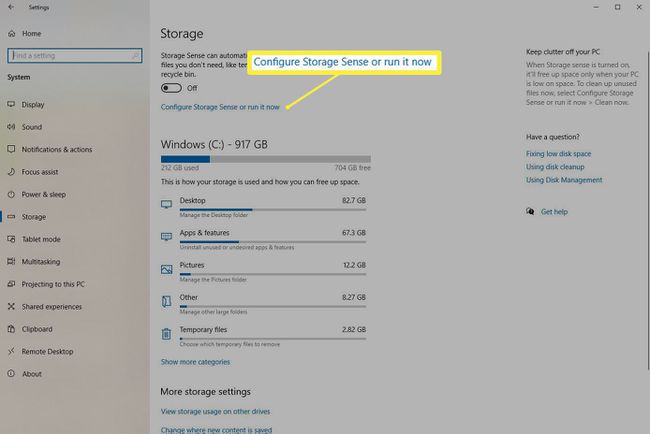
-
Aseta kytkin kohtaan Storage Sense Päällä. Valitse alla oleva valintaruutu Väliaikaiset tiedostotja valitse, kuinka usein haluat roskakori- ja latauskansiosi siivoavan automaattisesti.
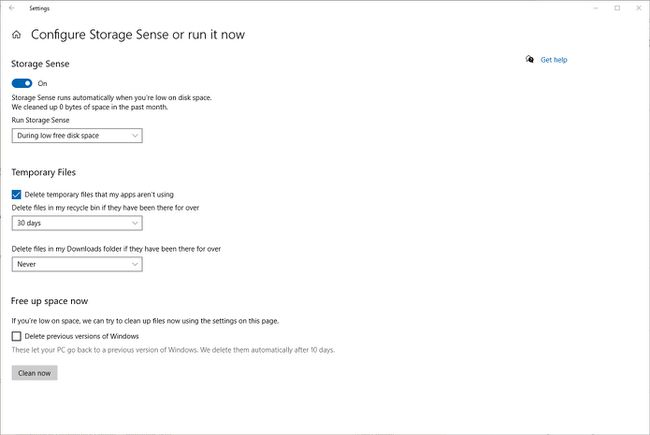
-
Kun olet lopettanut Storage Sense -asetusten säätämisen, voit valita Puhdista nyt tai voit sulkea ikkunan, jolloin järjestelmä ottaa hallinnan valitsemiesi asetusten mukaisesti.
Storage Sense huolehtii roskakorin ja latauskansion pitämisestä puhtaana automaattisesti, joten sinun ei tarvitse muistaa tehdä sitä manuaalisesti.
Jos käytössäsi on mikä tahansa Windows 10:tä vanhempi Windows-versio, sinun on muistettava puhdistaa kiintolevy manuaalisesti Levyn uudelleenjärjestäminen -apuohjelmalla.
Muita tapoja puhdistaa kiintolevy Windowsissa
On olemassa muutamia muita tapoja pitää kiintolevysi puhtaana Windowsissa optimaalisen suorituskyvyn saavuttamiseksi.
Poista käyttämättömät sovellukset
Käyttämättömät sovellukset järjestelmässäsi voivat viedä paljon enemmän tilaa kuin ymmärrät, varsinkin jos ne ovat käyttämättömiä koska olet siirtynyt toiseen sovellukseen (niin nyt sinulla on kaksi sovellusta, jotka tekevät saman asian, mutta käytät vain yksi). Puhdista ne noudattamalla näitä ohjeita.
-
Valitse Käynnistä-valikko, kirjoita Ohjauspaneelija valitse Ohjauspaneeli sovellus.
Näet, kuinka paljon tilaa tyhjennät kiintolevyltäsi asentamalla sovelluksen valitsemalla Koko sarakkeessa.
Valitse Ohjelmat ja ominaisuudet.
-
Valitse Asennettu päälle otsikko lajitellaksesi ensin vanhimman asennetun sovelluksen mukaan. Napsauta nyt mitä tahansa sovellusta, jota et enää käytä, ja valitse Poista asennus valikossa poistaaksesi sen.
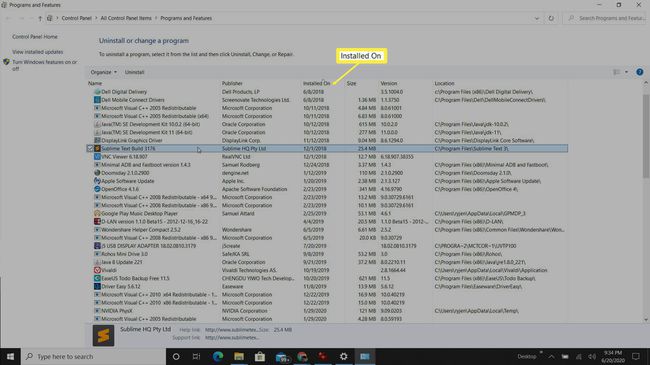
Varmista, että pilvitallennusvarmuuskopiot ovat yksisuuntaisia
Online-tallennuspalvelut kuten OneDrivessa ja Google Drivessa on Windows-sovelluksia, jotka synkronoidaan Windows-kansioidesi kanssa ja tallentavat sisällön pilveen. Nämä palvelut sisältävät kuitenkin mm Offline-tallennustila ominaisuus, joka tallentaa tiedostot tietokoneellesi. Poista tämä käytöstä säästääksesi tilaa.
- OneDrive: Napsauta hiiren kakkospainikkeella OneDrive-pilveä Windowsin tehtäväpalkissa ja valitse asetukset. Käytössä asetukset -välilehti, muista valita Säästä tilaa ja lataa tiedostoja käytön aikana.
- Google asema: Vierailla drive.google.com/drive/settings ja varmista, että Offline-tilassa vaihtoehto on poistettu.
Kopioi kokonaiset kansiot ulkoiselle asemalle
Kopioi kansiot ulkoiselle asemalle valitsemalla korkealaatuinen ulkoinen kovalevy ja liitä se Windows-tietokoneeseen. Sitten, kun pidät painiketta painettuna Siirtää -näppäintä, vedä kokonaisia tiedostokansioita liitetylle ulkoiselle kiintolevylle.
Tämä siirtää kansion kopioinnin sijaan. Tämä on loistava tapa siirtää tiedostoja, kuten lomakuvia tai videoita, pois tietokoneeltasi, mikä siivoaa paljon tilaa.
Puhdas kiintolevy toimii paremmin
Windowsin kiintolevyn säännöllisen puhdistamisen tärkeyttä ei voi aliarvioida. Se jättää sinulle tilaa tärkeiden tiedostojen tallentamiseen, ja se on myös paikka, johon tietokone tallentaa tietoja nopeaa hakua varten, kun sinulla on useita sovelluksia auki kerralla. Sen puhtaana pitäminen varmistaa, että tietokoneesi toimii nopeasti ja tehokkaasti.
